当您旅行时,或者您需要与各个国家不同的工作伙伴交流时,每个人都流利地使用同一种语言是不切实际的。而Siri可以通过将短语翻译成十几种语言来填补这一空白,甚至可以与不会说英语的人进行双向对话。
如何使用Siri翻译单词和短语
1. 首先,请前往 App Store 并安装 翻译应用 。
2.通过说"嘿Siri"或按住iPhone上的侧面按钮来激活Siri。(在带有主屏幕按钮的旧手机上,请改为按住主屏幕按钮)。
3. 说出您要翻译的单词或短语,并指明您要翻译成的语言。例如,您可能会说:"嘿,Siri,把'现在几点了'翻译成法语。
4. Siri 将显示翻译通知,并大声说出短语。
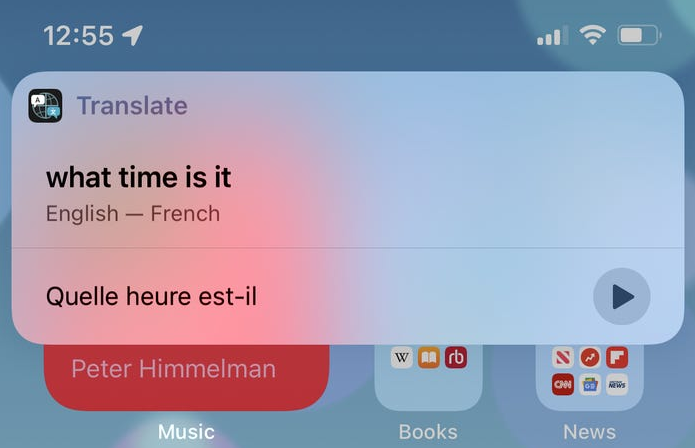
您可以让 Siri 将短语翻译成多种语言。
出现翻译通知时,您可以点击播放按钮,让Siri用目标语言重复该短语。也可以点击通知打开翻译应用程序。
如何使用 Siri 翻译参与双向对话
如果您想与使用Siri翻译功能的人进行对话,可以使用翻译应用程序。您可以从手机主屏幕启动应用程序,或在要求Siri翻译短语后点击翻译通知。
Translate应用程序有三个选项卡,位于屏幕底部,您可以自主选择:
1. Translation:翻译对于翻译单词或短语很方便,通常是用于您自己翻译。
2. Conversation:如果您正在与其他人互动,请点击Conversation。这能使两个人可以轻松交换短语。
3. Favorites:如果您点击"翻译"屏幕上的星形图标,则会将该短语保存到收藏夹。在这里,您可以找到已保存收藏夹的列表。
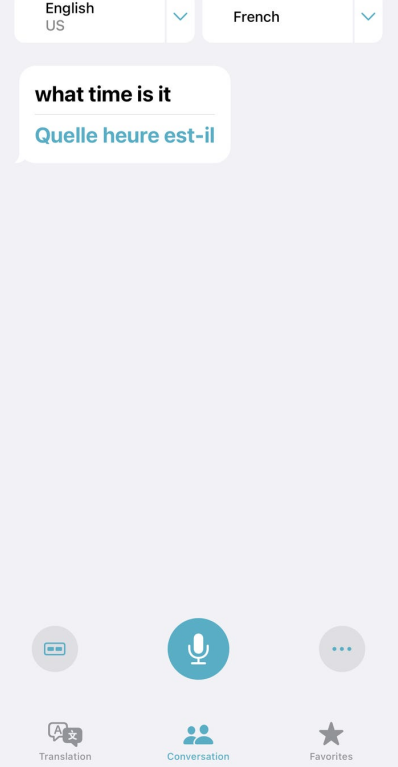
点击翻译通知后,完整的翻译应用将启动。
如果您要进行对话:
1. 启动翻译应用程序并点击Conversation.。
2. 从屏幕顶部的下拉菜单中选择目标语言。
3. 确保应用程序设置为自动检测语言。点击三个点,在弹出菜单中,确保Detect Language左侧有一个复选标记。
4. 点击麦克风左侧的图标,然后选择“面对面”。
5. 屏幕现在将被分开,两种语言分列屏幕的两侧。每个人都可以轮流轻触麦克风图标并讲话。文本将被翻译并显示在屏幕的另一侧。
6.当对话结束后,点击屏幕右上角的X。
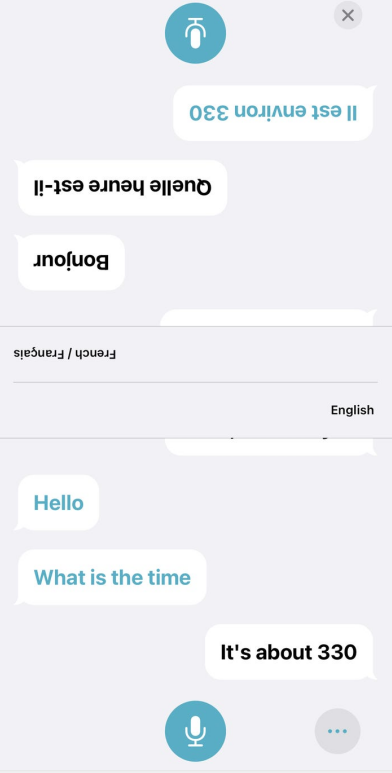
在Face to Face模式下,您和另一个人可以使用分屏应用进行交谈。
如果愿意,您可以让屏幕处于并排模式。如果您这样做,两个人需要在手机的同一侧,但文本会出现在左右两侧,就像短信聊天一样。如果您在三点菜单中启用自动翻译,翻译应用程序将持续翻译对话,而无需一直按麦克风图标。如果要停止自动翻译,您只需点击屏幕关闭即可。
版权声明:文章仅代表作者观点,版权归原作者所有,欢迎分享本文,转载请保留出处!


